pdf猫编辑器关闭到系统托盘的教程
时间:2024-05-17 15:04:30作者:极光下载站人气:0
pdf猫编辑器是一款功能非常实用的pdf编辑软件,通过这款软件用户可以快速对pdf文件进行编辑处理,给用户的工作中带来了很大的帮助,因此pdf猫编辑器软件深受用户的喜爱,当用户在使用pdf猫编辑器软件时,可以按需设置一些常用的功能模式,例如有用户问到pdf猫编辑器如何关闭到系统托盘的问题,这个问题其实是很好解决的,用户直接在首选项窗口中点击常规选项卡,接着按下设置按钮打开管理标签页和窗口面板,然后勾选关闭到系统托盘选项并按下确定按钮即可解决问题,那么接下来就让小编来向大家分享一下pdf猫编辑器关闭到系统托盘的方法教程吧,希望用户在看了小编的教程后,能够从中获取到有用的经验。
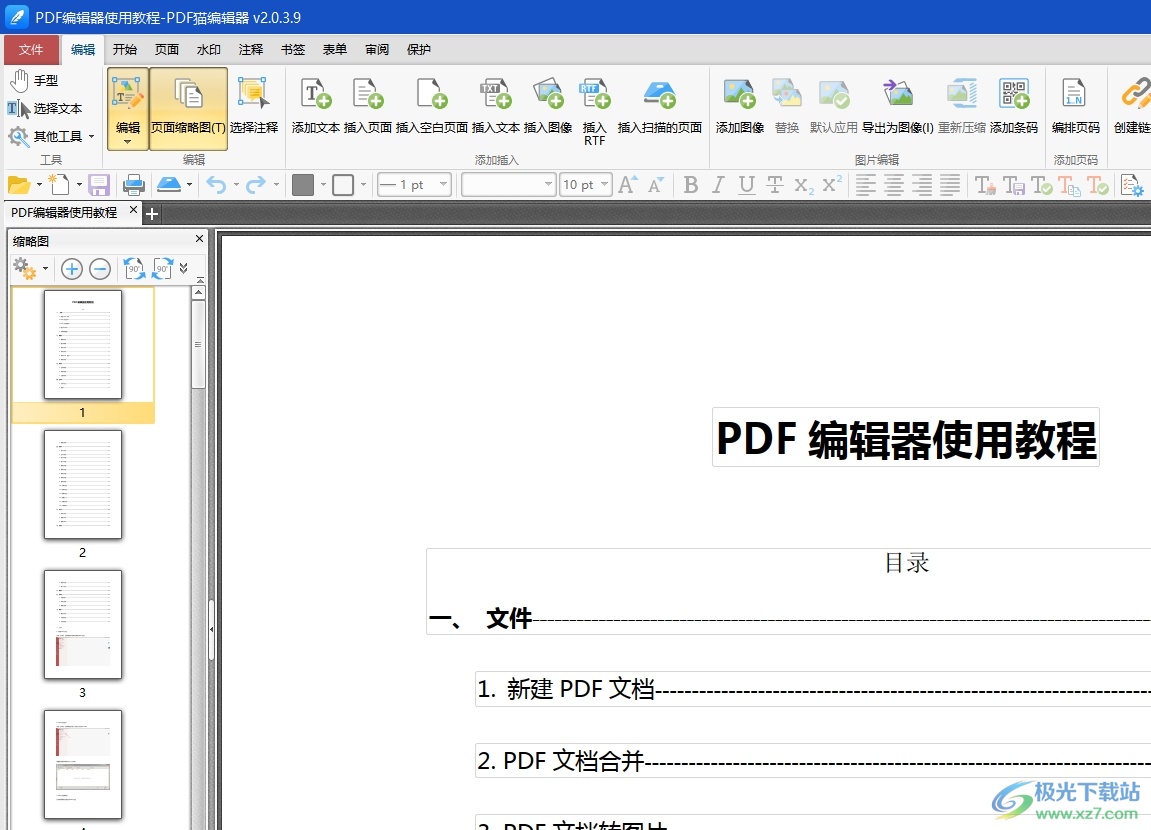
方法步骤
1.用户打开pdf猫编辑器软件,并来到pdf文件的编辑页面上来进行设置
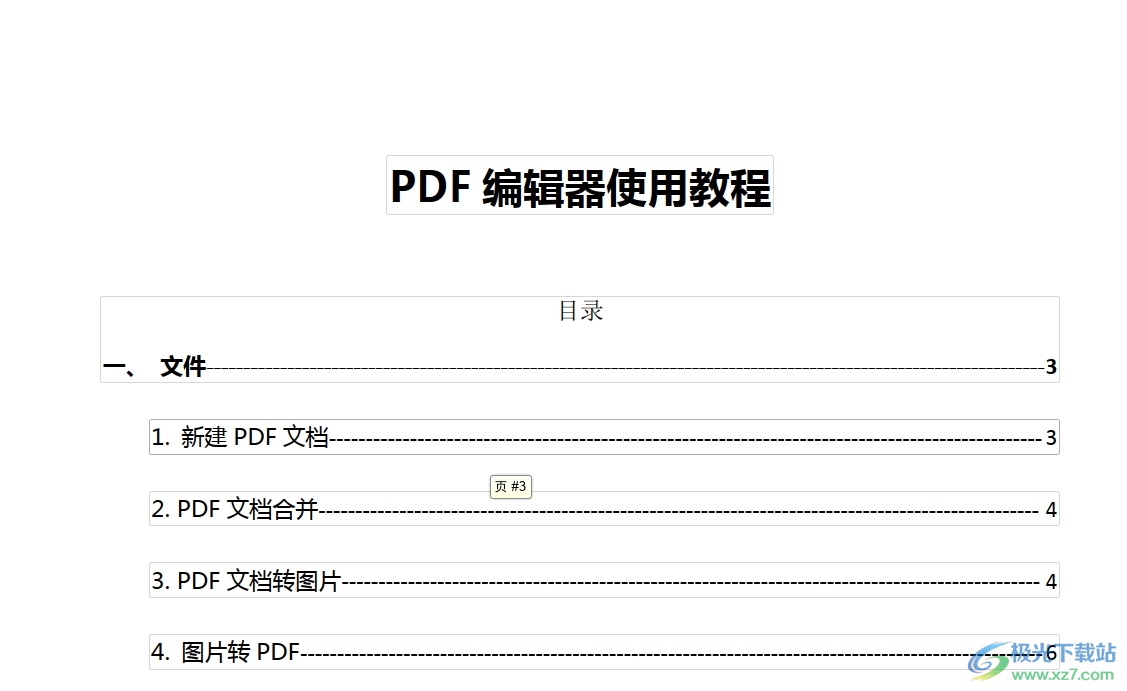
2.接着在页面上方的菜单栏中点击文件选项,将会弹出下拉选项卡,用户选择其中的首选项功能
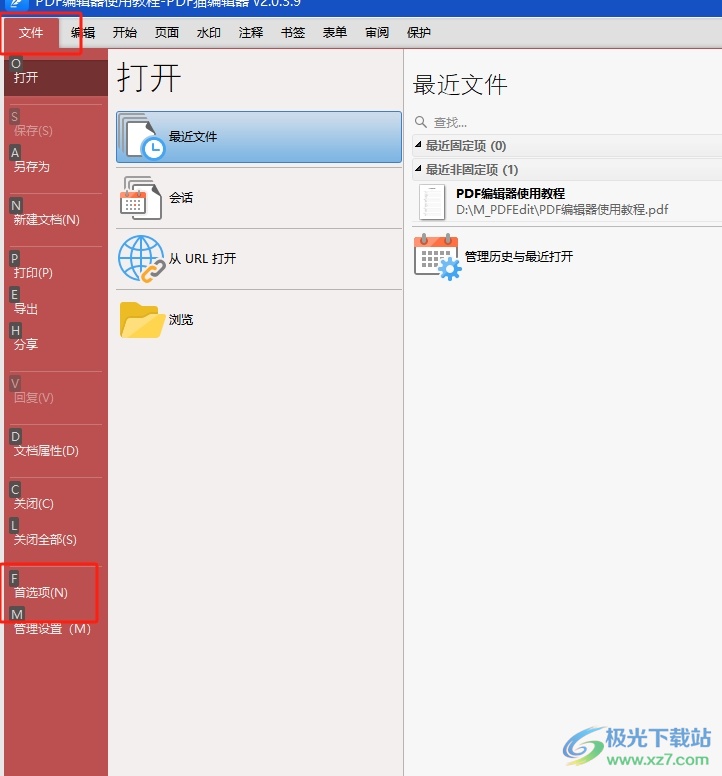
3.进入到首选项窗口中,用户将左侧的选项卡切换到常规选项卡上
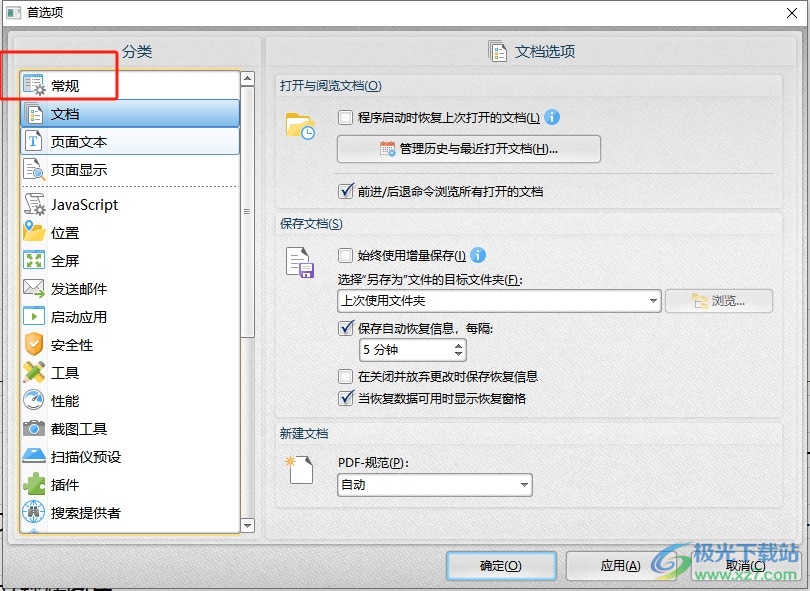
4.这时在页面右侧的功能板块中,用户按下选项卡与窗口板块中设置按钮,将会打开相关面板
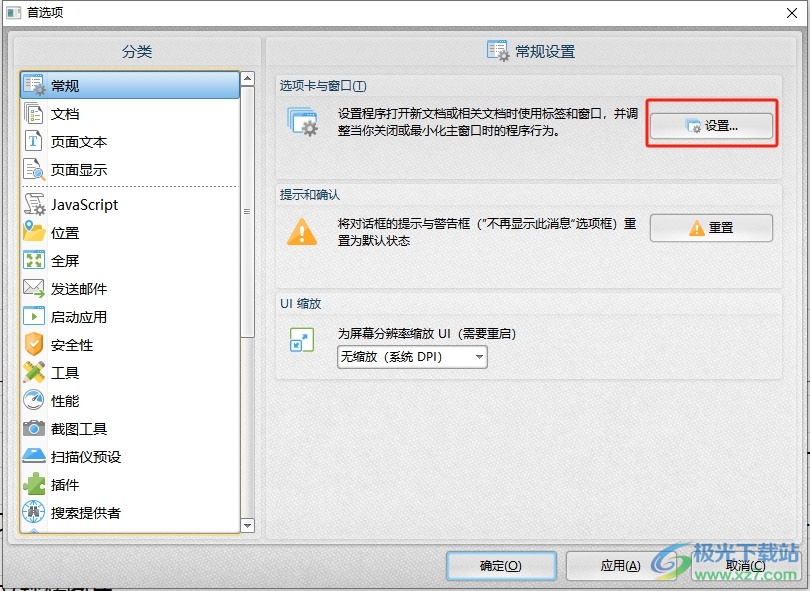
5.在打开的管理标签页和窗口面板中,用户勾选关闭到系统托盘选项并按下底部的确定按钮即可解决问题
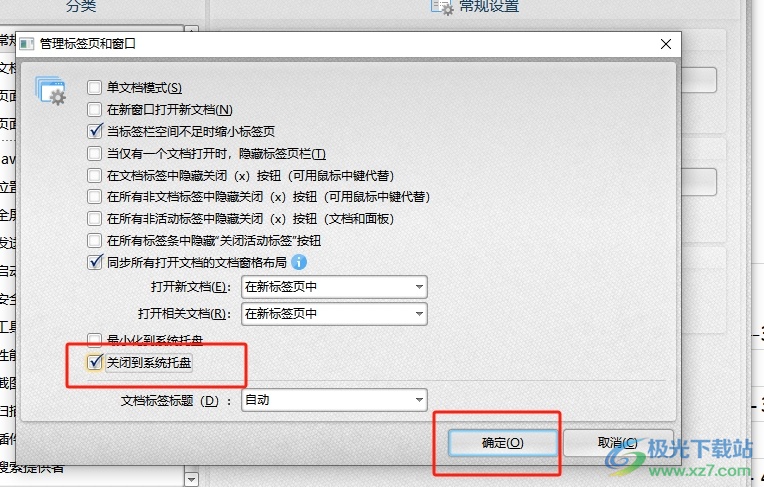
6.回到首选项窗口中,用户直接在右下角按下应用和确定按钮就可以了
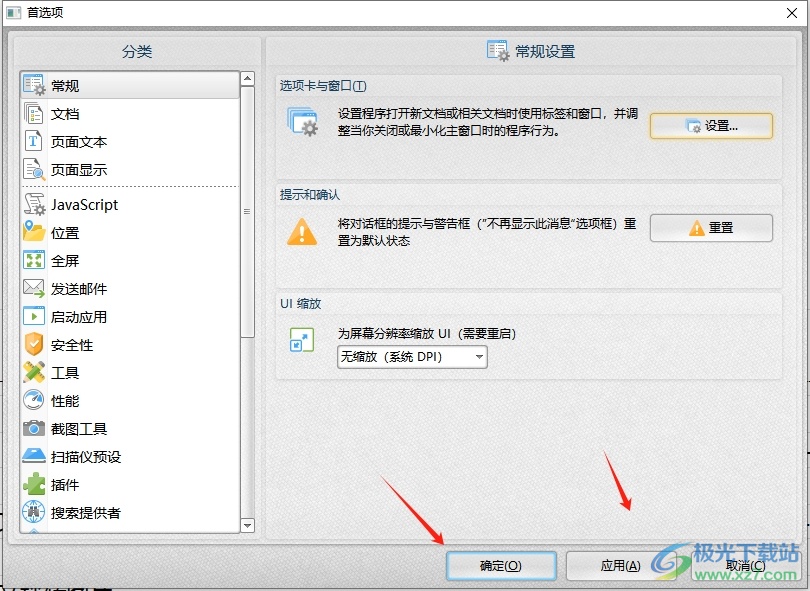
以上就是小编对用户提出问题整理出来的方法步骤,用户从中知道了大致的操作过程为点击文件-首选项-常规-设置-勾选关闭到系统托盘-确定这几步,方法简单易懂,因此感兴趣的用户可以跟着小编的教程操作试试看。


网友评论